Ich hatte dieses Problem auf meinem iPhone. Ich konnte Video-oder Sprachanrufe tätigen, aber als ich den Anruf beenden wollte, indem ich auf die rote Schaltfläche „Beenden“ tippte, schien der Anruf nie zu enden, obwohl Sprach-oder Video-Feeds gestoppt wurden. Hier sind weitere Details zu diesem Problem:
Das Anrufbanner oben auf dem Bildschirm, das anzeigt, dass das iPhone telefoniert, ist immer noch vorhanden, auch nachdem der Anruf beendet sein sollte. Dasselbe Problem tritt auch dann auf, wenn der Empfänger den Anruf nicht entgegennimmt. Dieses Problem dauert normalerweise weniger als eine Minute, nachdem der Anruf beendet wurde. Da der Anruf noch nicht vollständig beendet ist – die Lautsprecher, die Kamera oder das Mikrofon werden noch von WhatsApp verwendet – können Sie keine neuen Anrufe tätigen oder Fotos machen. Wenn Sie einen neuen Anruf tätigen möchten, erhalten Sie beispielsweise die Fehlermeldung „Sie können keinen WhatsApp-Anruf tätigen, wenn Sie bereits ein anderes Gespräch führen“. Als ich versuchte, die App durch Öffnen des App Switcher zu schließen, war es nicht möglich, die App zu schließen; Die App schien hängen zu bleiben und sagte „Anruf wird getrennt“.
WhatsApp wird von Millionen von Menschen verwendet. Sie können damit mit anderen WhatsApp-Nutzern unabhängig von der Gerätekategorie kostenlos über das Internet Sprach-oder Videoanrufe führen. Wenn Sie dieses Problem mit Ihren Anrufen haben, erkläre ich in diesem Artikel, was Sie tun können, um es zu beheben.
Siehe auch: FaceTime-Anruf wird nicht beendet? Fix
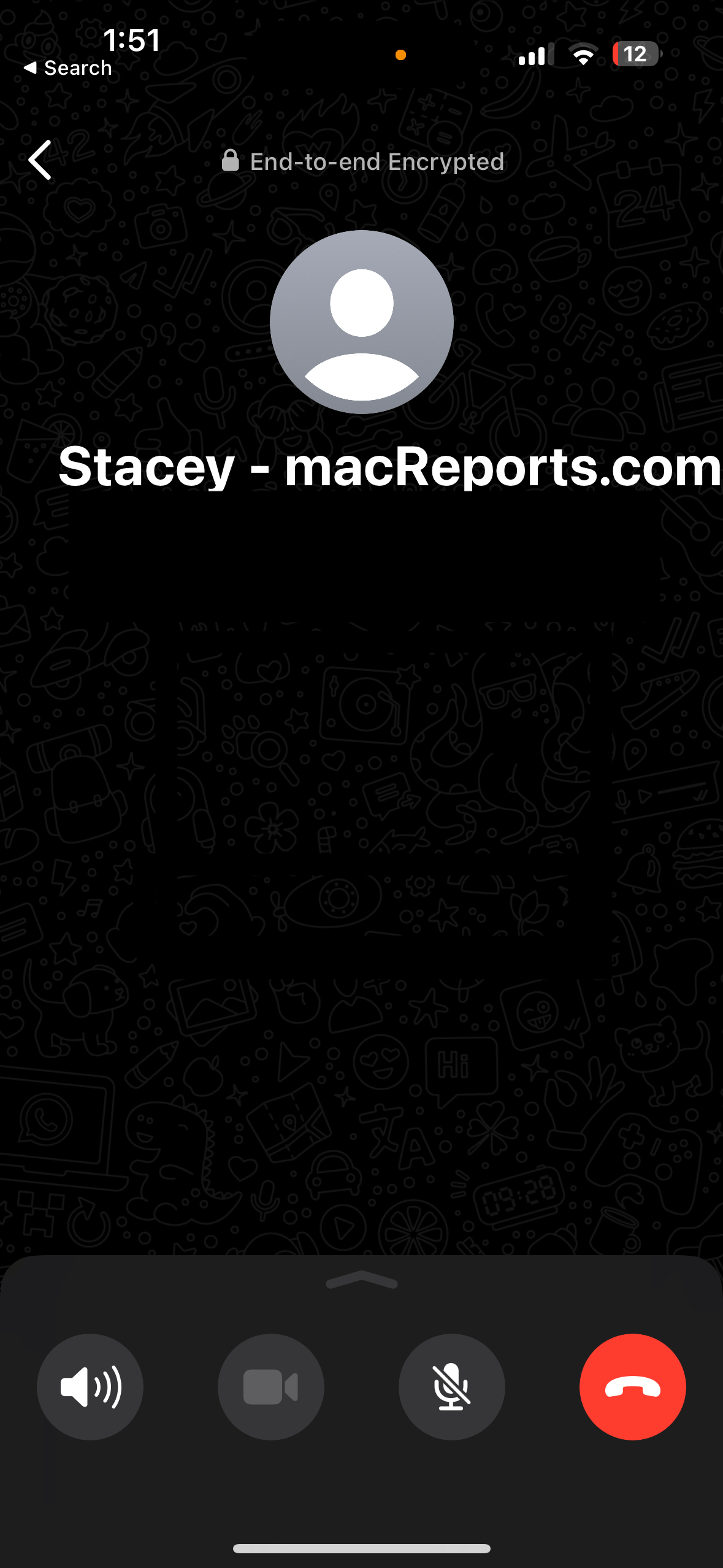
Neu starten
Neustarten ist eine Art Sammeltipp zur Fehlerbehebung. Wie immer empfehle ich, Ihr iPhone neu zu starten, um zu sehen, ob das Problem dadurch behoben wird:
iPhone X und höher (iPhone-Modelle ohne Home-Taste): Halten Sie die Lauter-(oder Leiser-) und die Seitentasten gleichzeitig gedrückt, bis Sie siehe Power-Off-Schieberegler. Bewegen Sie den Schieberegler nach rechts und warten Sie, bis sich Ihr iPhone vollständig ausgeschaltet hat. Halten Sie dann die Seitentaste erneut gedrückt, um Ihr iPhone einzuschalten. Andere iPhone-Modelle: Halten Sie die seitliche oder obere Taste gedrückt, bis Sie den Ausschalt-Schieberegler sehen. Ziehen Sie den Schieberegler. Warten Sie etwa 30 Sekunden, bis sich Ihr iPhone ausgeschaltet hat. Halten Sie dann die seitliche oder obere Taste erneut gedrückt, um sie einzuschalten.
iPhone und WhatsApp aktualisieren
Stellen Sie sicher, dass Sie die neueste Version von iOS und WhatsApp verwenden. Stellen Sie zunächst sicher, dass Ihr iPhone auf dem neuesten Stand ist. Gehen Sie zu Einstellungen > Allgemein >Softwareaktualisierung. Ihr iPhone sucht nach Updates. Wenn es ein Update gibt, aktualisieren Sie Ihr iPhone. Wenn Sie sich nie wieder Gedanken über Updates machen möchten, können Sie Automatische Updates aktivieren. Gehen Sie zu Einstellungen >Allgemein > Softwareaktualisierung> Automatische Updates und passen Sie Ihre Optionen an.
Dann lassen Sie uns sicherstellen, dass WhatsApp auf dem neuesten Stand ist. Standardmäßig werden Apps automatisch aktualisiert, es sei denn, Sie deaktivieren diese Funktion. Sie können überprüfen, ob automatische App-Updates aktiviert sind, indem Sie zu Einstellungen > App Store >App-Updates gehen. Sie können auch manuell aktualisieren. Öffnen Sie die App Store App auf Ihrem iPhone und tippen Sie auf Ihr Profilsymbol. Überprüfen Sie den Abschnitt Verfügbare Updates . Wenn Sie dort WhatsApp sehen, tippen Sie auf Aktualisieren.
Sie können auch überprüfen, ob Sie die neueste WhatsApp-Version verwenden. Öffnen Sie den App-Store. Suchen Sie mit der Suchoption nach WhatsApp. Wenn Sie WhatsApp finden und „offen“ steht, bedeutet dies, dass Sie die neueste Version haben.
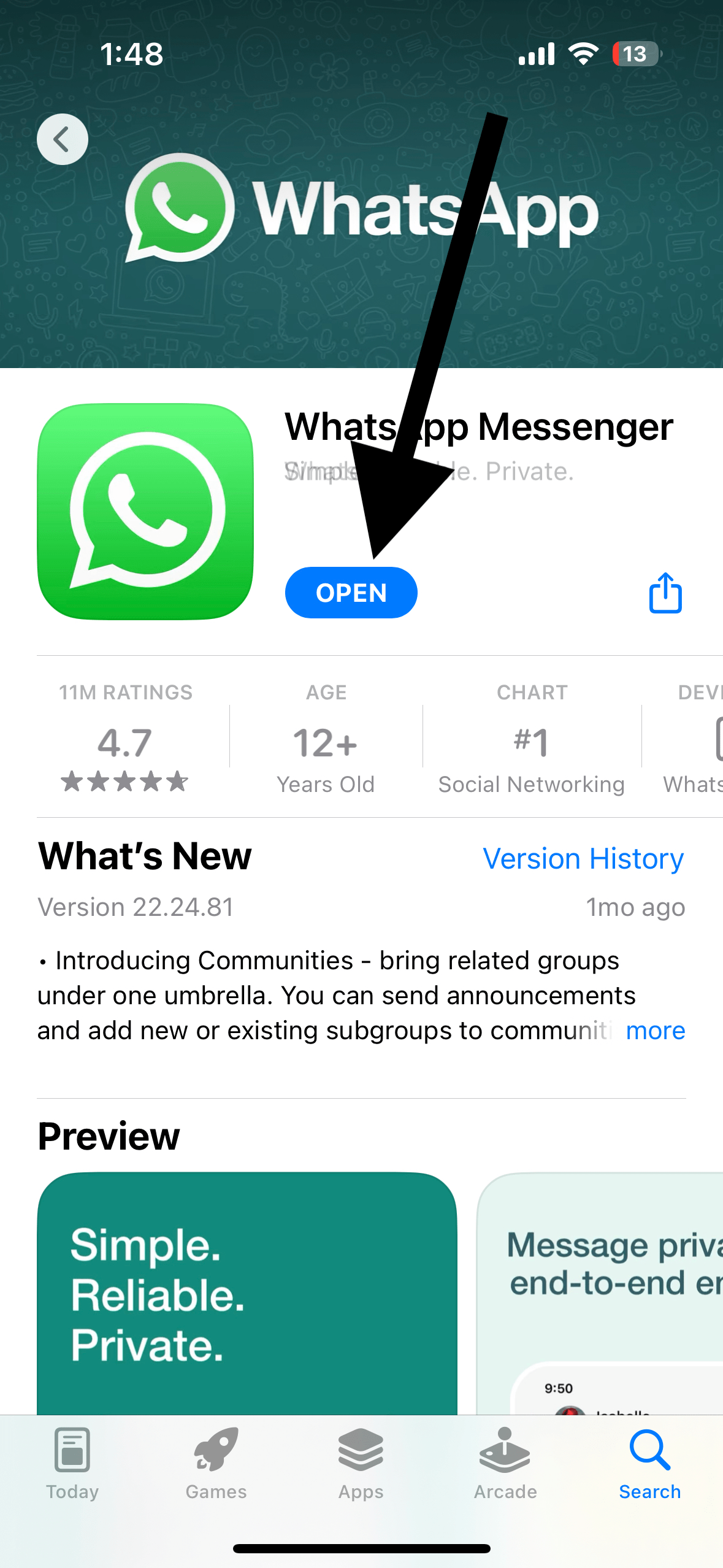
Proxy deaktivieren oder VPN
Wenn Sie über VPN oder Proxy mit dem Internet verbunden sind, können diese Probleme mit anderen Netzwerkverbindungen wie WhatsApp-Anrufen verursachen. Deaktivieren Sie sie und tätigen Sie dann WhatsApp-Anrufe. Ist Ihr WhatsApp wieder normal? Wenn die Antwort ja ist, dann haben sie wahrscheinlich das Problem verursacht. Sie können sich an Ihren Systemadministrator oder den Entwickler der App wenden, um weitere Unterstützung zu erhalten.
WhatsApp auslagern
Das Auslagern ist wie das Löschen der App, ohne Ihren Inhalt zu löschen. Mit anderen Worten, Sie können WhatsApp löschen, ohne Ihren Chatverlauf zu löschen. Wenn Ihr Problem weiterhin besteht, tun Sie dies.
Erstellen wir zunächst eine Sicherungskopie Ihrer WhatsApp-Daten, nur für den Fall. Sie können es in iCloud sichern. Gehen Sie dazu in der WhatsApp-App zu Einstellungen > Chats > Chat-Backup > Jetzt sichern. Nachdem Sie ein Backup erstellt haben, gehen Sie auf Ihrem iPhone zu Einstellungen > Allgemein > iPhone-Speicher > WhatsApp und tippen Sie dann auf App auslagern. Starten Sie nach dem Entladen Ihr iPhone neu. Jetzt WhatsApp neu installieren. Es gibt zwei Möglichkeiten: Einstellungen > Allgemein > iPhone-Speicher > WhatsApp >App neu installieren. Oder suchen Sie das WhatsApp-App-Symbol auf Ihrem Startbildschirm oder in der App-Bibliothek mit einem Pfeil davor. Tippen Sie hier, um es herunterzuladen und zu installieren. 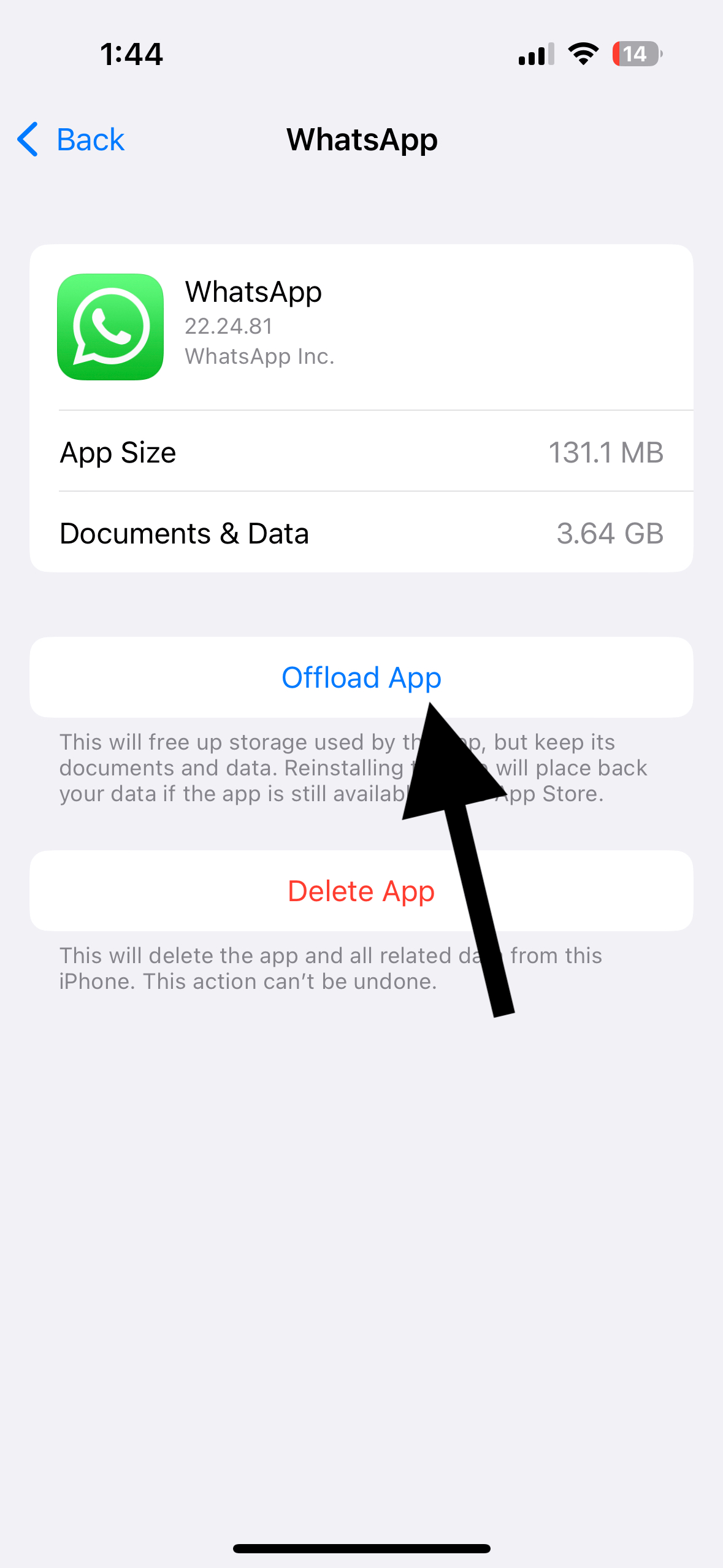
Verwandte Artikel